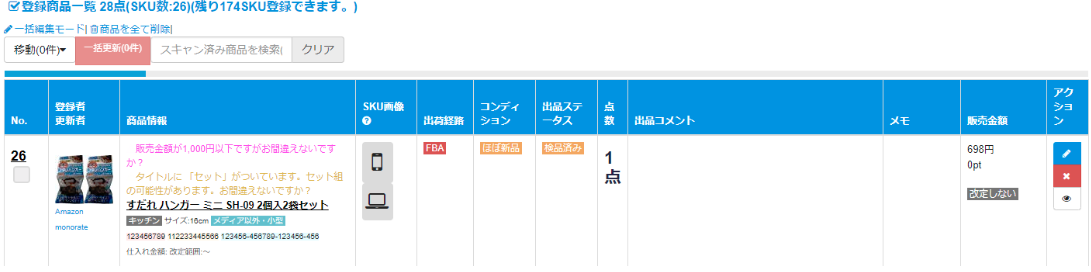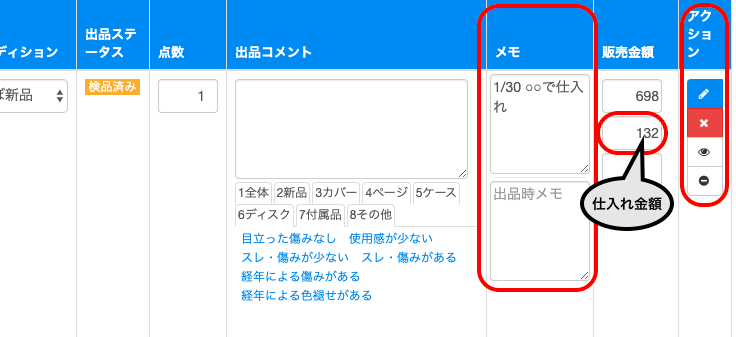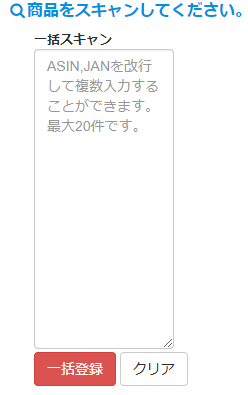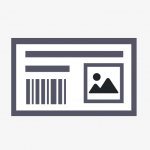アマストリームの高速一括出品は、Amazonのセラーセントラルにある「アップロードによる一括商品登録」と同じような機能です。
しかし、セラーセントラルの機能は各項目の内容が分かりづらく、また操作が難しいので、慣れないうちは思うように登録できないことも。
アマストリームの一括登録モードは初心者でも簡単に、すばやく出品できます。
ここでは、出品点数の多いときに便利な高速一括出品の手順についてご案内いたします。
目次
1.一括登録を行う
一括登録を行う画面を開きます。
①会員画面にログインします。
②トップページ上部の出品をクリックし、出品画面を開きます。
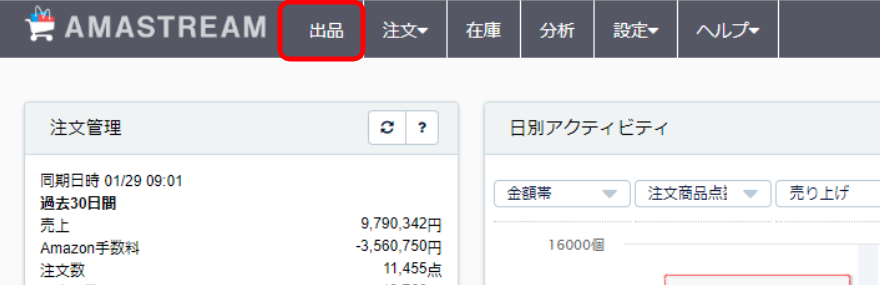
②出品する出荷コードの「アクション」にある![]() をクリックします。
をクリックします。

※出荷コード(納品プラン)の作成方法については、出荷コードの作成方法をご参照ください。
③画面が切り替わったら、「一括登録モード」に✓をつけます。

一括登録画面が表示されます。
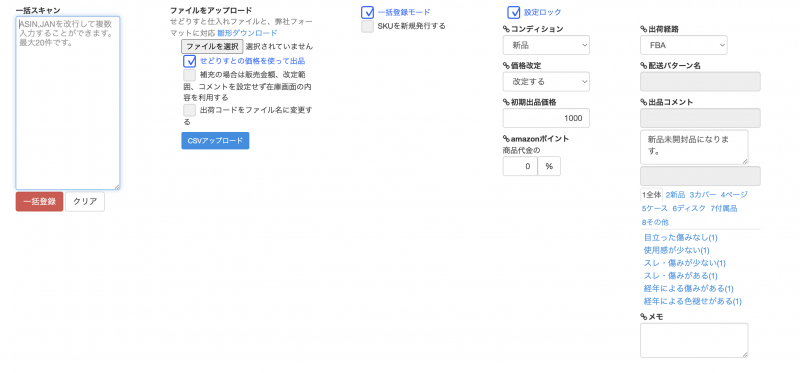
1.1バーコードリーダーによる一括登録
1.1.1一括登録の初期設定
最初に、赤枠内で商品の詳細を設定します。この設定内容はブラウザで自動記憶され、次回操作時に前回の内容を自動プリセットします。
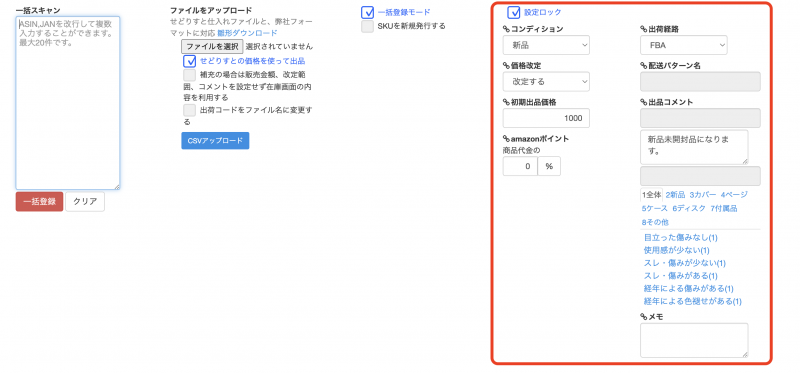
出品コメント欄については、こちらをご参照ください。
出品コメント欄が小さく確認しづらい場合、右下にカーソルを合わせてドラッグすると、大きく広げられ、見やすくできます。

1.1.2商品登録・編集
①設定が完了したら、商品のJANをバーコードリーダーでスキャンし登録していきます。(最大20件まで)
②スキャンが終わったら、一括登録をクリックします。

③登録した商品が一覧で表示されます。
1.2ASIN、JANリストからの一括登録
①一括登録の初期設定を行います。
②一括登録画面左側の「一括スキャン」内に、ASIN、JANを改行して入力します。最大20件まで入力可能です。
入力後、「一括登録」をクリックします。

③登録した商品が一覧で表示されます。
④登録した商品の編集方法を参考に、商品情報を編集していきます。
1.3CSVによる一括登録
①一括登録モードの「ファイルをアップロード」内、「雛形ダウンロード」をクリックし、弊社フォーマットをダウンロードします。

②「amastream_shipment_format.xlsx」という名称のファイルがダウンロードされます。ファイルを開き、必要事項を入力後、CSV形式で保存します。

※CSVファイルへの変換手順につきましては、ファイル内の「CSVへの変換手順」をご参照ください。
・「消費税率」が未入力の場合には、通常の税率が適用されます。
・「メモ」は、在庫引き継ぎメモに反映されます。
・「下限ストッパー」が未入力の場合には、以下のような挙動となります。
【新規出品】
仕入れ値の入力がある場合:損益分岐点が下限値として反映
仕入れ値の入力がない場合:下限値設定なし
【補充】
こちらの一覧の通りとなります。
③「ファイルを選択」にて、該当のファイルを選択します。


各項目にチェックを入れた際の挙動については、こちらの一覧をご確認ください。
| 表記 | 挙動 |
| せどりすとの価格を使って出品 | 出品時、ファイルに入力された価格を反映します。せどりすと 仕入れファイルのアップロードにも対応しております。詳しくはこちら。 |
| 補充の場合は販売金額、改定範囲、コメントを設定せず在庫画面の内容を利用する | 各項目の挙動についてはこちら。 |
| 出荷コードをファイル名にする | アップロードしたCSVファイル名を納品プラン名として設定します。 |
※過去に出品したことのある商品でも、補充にせず、新規扱いで出品したい場合はこちら。
⑤「CSVアップロード」をクリックしてアップロードします。

⑥登録した商品が一覧で表示されます。
1.3.1CSV一括登録での補充の際の注意点
CSVによる一括登録での補充時で、「補充の場合は販売金額、改定範囲、コメントを設定せず在庫画面の内容を利用する」にチェックを入れた際の各項目の挙動は、以下の通りとなります。
| 項目 | 販売金額 | 改定範囲 | 出品コメント | |||
| CSVでの新規入力有無 | あり | なし | あり | なし | あり | なし |
| 出品画面への反映※ | 前回出品時の内容のまま上書きされない | 前回出品時の内容のまま上書きされない | 在庫データの内容のまま上書きされない | 在庫データの内容のまま上書きされない | 前回出品時の内容のまま上書きされない | 前回出品時の内容のまま上書きされない |
| 項目 | 仕入金額 | 在庫メモ | ||
| CSVでの新規入力有無 | あり | なし | あり | なし |
| 出品画面への反映※ | 新規入力の内容で上書きされる | 在庫データの内容のまま上書きされない | 在庫データの内容は残り、新規入力の内容が追記される | 在庫データの内容のまま上書きされない |
※CSVから出品画面に反映後、出品画面上で何も変更を加えなければ、この状態で在庫データへ反映されます。
2.登録した商品を出品する
商品の登録・編集が完了しましたら、最下部の「出品開始」をクリックします。
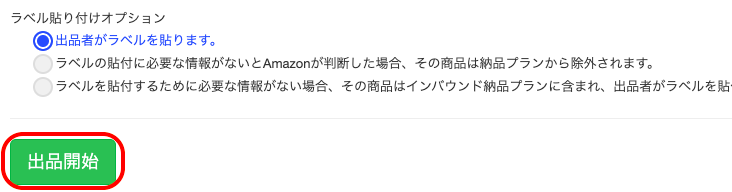
・FBA出荷の場合、ラベルを印刷しFBAへの納品をしましょう。
印刷方法については下記ページをご参照ください。
・出荷コード名を自由に編集することが可能です。編集方法につきましては、こちらをご参照ください。
1~3分ほどでAmazonへの出品が完了します。
※Amazon側での処理が大変混み合う時間帯があります。出品完了までにお時間を要す場合がございますのでご了承下さい。